Исправите грешку „Екплорер не одговара“ у оперативном систему Виндовс 10
Виндовс Екплорер пружа приступ датотекама кроз имплементацију графичког интерфејса. Може се сигурно назвати главном визуелном љуском оперативног система. Понекад се корисници суочавају са чињеницом да ова апликација престаје да реагује или се уопште не покреће. Када се таква ситуација појави, постоји неколико основних метода за њено рјешавање.
Садржај
Решавање проблема са Екплорер-ом који не ради у оперативном систему Виндовс 10
Најчешће се дешава да Екплорер једноставно престане да реагује или се не покреће. То може бити због различитих фактора, као што су софтверски кварови или оптерећење система. Пре почетка свих операција, апликација треба да се покрене независно ако је завршила свој рад. Да бисте то урадили, отворите услужни програм "Рун" , држите притиснуту комбинацију тастера Вин + Р , упишите поље explorer и кликните на "ОК" .
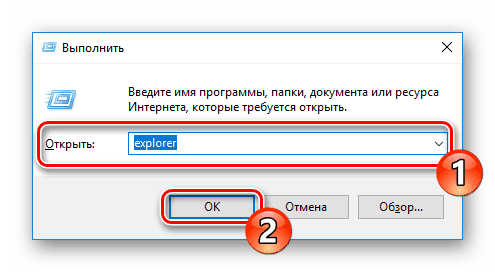
Метод 1: Чишћење вируса
Пре свега, саветујемо вам да извршите стандардно скенирање рачунара за злонамерне датотеке. Овај процес се одвија кроз посебан софтвер, који је на интернету огроман. Детаљна упутства о овој теми могу се наћи у другим материјалима на линку испод.
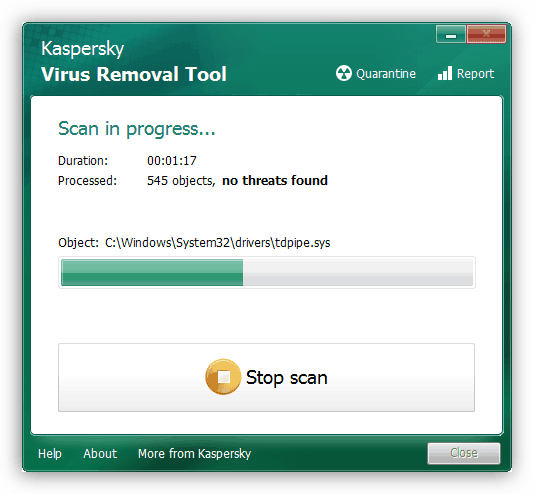
Погледајте и:
Борба против компјутерских вируса
Заштитите рачунар од вируса
По завршетку анализе и уклањању вируса, ако се открију, запамтите да поново покренете рачунар и поновите скенирање приликом покретања, како би се сигурно решили могућих претњи.
Метод 2: Чишћење регистра
Поред нежељених и привремених датотека у Виндовс регистру, често се јављају разне грешке, што доводи до пада система и генералног успоравања рачунара. Стога, понекад је потребно извршити његово чишћење и рјешавање проблема помоћу било које прикладне методе. Детаљан водич за чишћење и прилагођавање рада регистра можете наћи у нашим чланцима на следећим линковима.
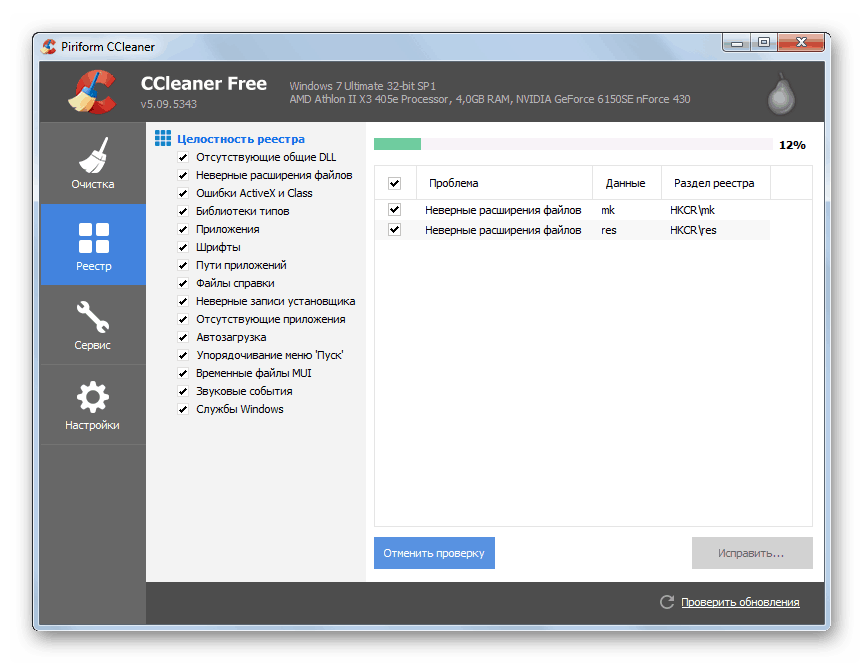
Више детаља:
Како очистити Виндовс регистар од грешака
Чишћење регистра помоћу ЦЦлеанера
3. метод: Оптимизујте перформансе рачунара
Ако приметите да не само да Екплорер за неко време престане да реагује, већ се и перформансе целог система смањују, треба да водите рачуна да га оптимизујете, смањујући оптерећење на одређене компоненте. Поред тога, саветујемо вам да очистите системску јединицу од прашине, што ће помоћи да се смањи температура компоненти и повећа брзина. Испод ћете наћи листу чланака који ће вам помоћи да се бавите овим задацима.
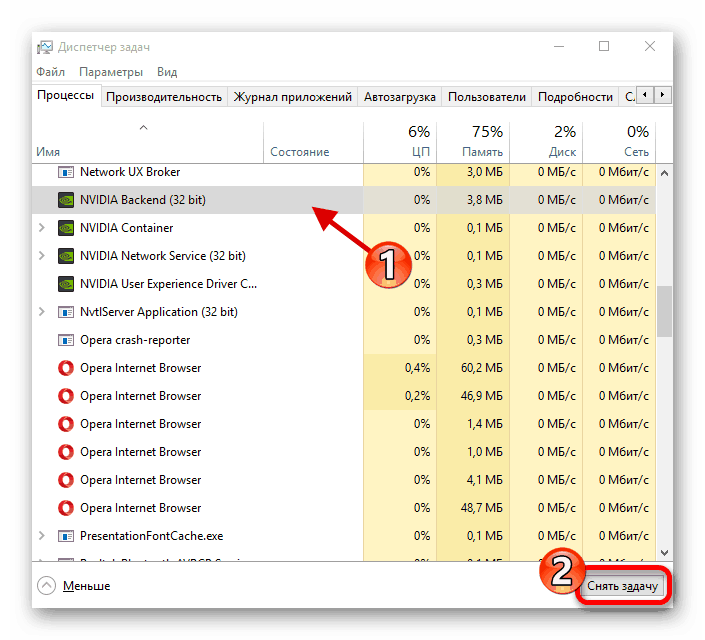
Више детаља:
Смањите оптерећење процесора
Повећајте перформансе процесора
Правилно чишћење вашег рачунара или лаптопа од прашине
Метод 4: Исправљање грешака
Понекад у оперативном систему постоје разне грешке које узрокују кварове у одређеним апликацијама, укључујући и Виндовс Екплорер. Њихова дијагностика и корекција се врши помоћу уграђених или додатних алата. Прочитајте детаљно упутство за решавање проблема за појединачни материјал.
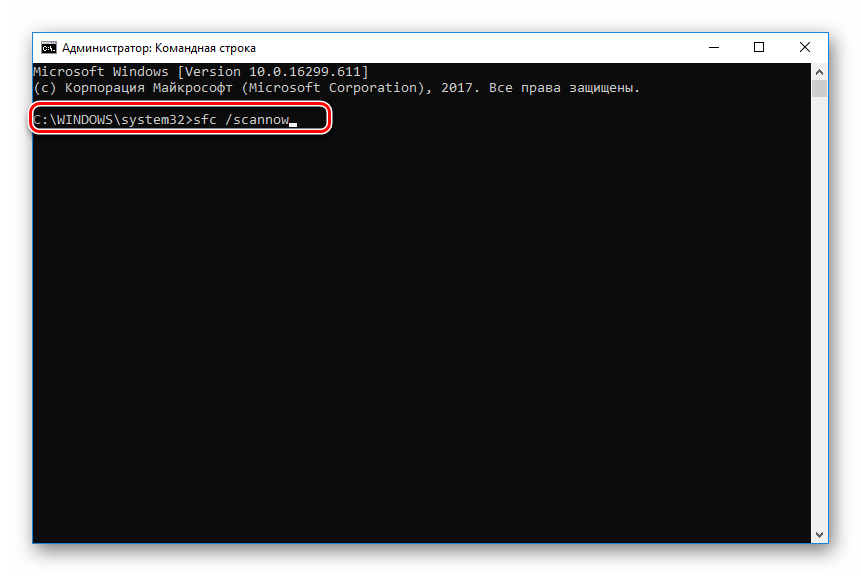
Више детаља: Проверите Виндовс 10 због грешака
5. метод: Радите са ажурирањима
Као што знате, за Виндовс 10 иновације се објављују прилично често. Обично се преузимају и инсталирају у позадини, али овај процес није увијек успјешан. Препоручујемо следеће радње:
- Отворите "Старт" и идите на "Сеттингс" мени кликом на икону са сликом опреме.
- Пронађите и отворите одељак за ажурирање и безбедност .
- Уверите се да нема инсталираних ажурирања. Ако су присутни, довршите њихову инсталацију.
- У случају када су нове датотеке неправилно постављене, оне могу изазвати кварове у ОС-у. Затим их треба уклонити и поново инсталирати. Да бисте то урадили, кликните на "Прикажи дневник инсталираних ажурирања".
- Кликните на дугме “Ремове Упдатес” .
- Потражите нове компоненте, деинсталирајте их и затим их поново инсталирајте.
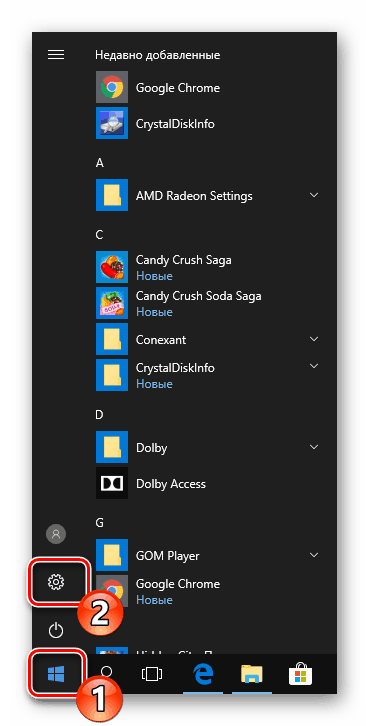
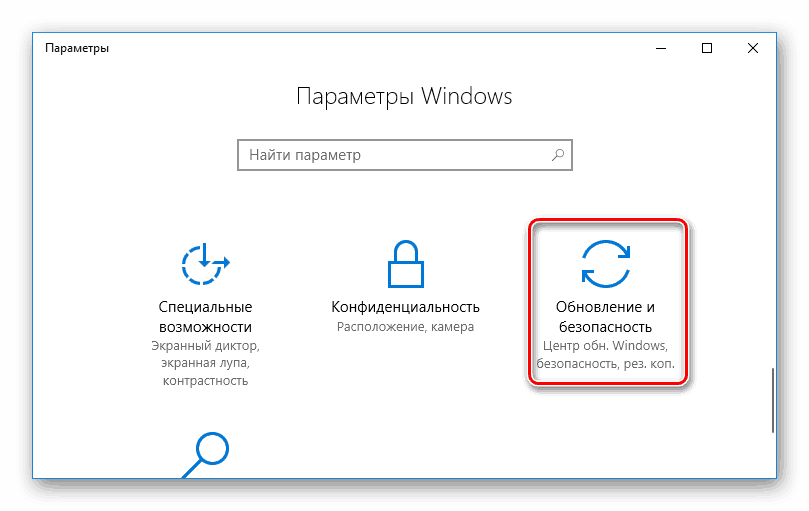
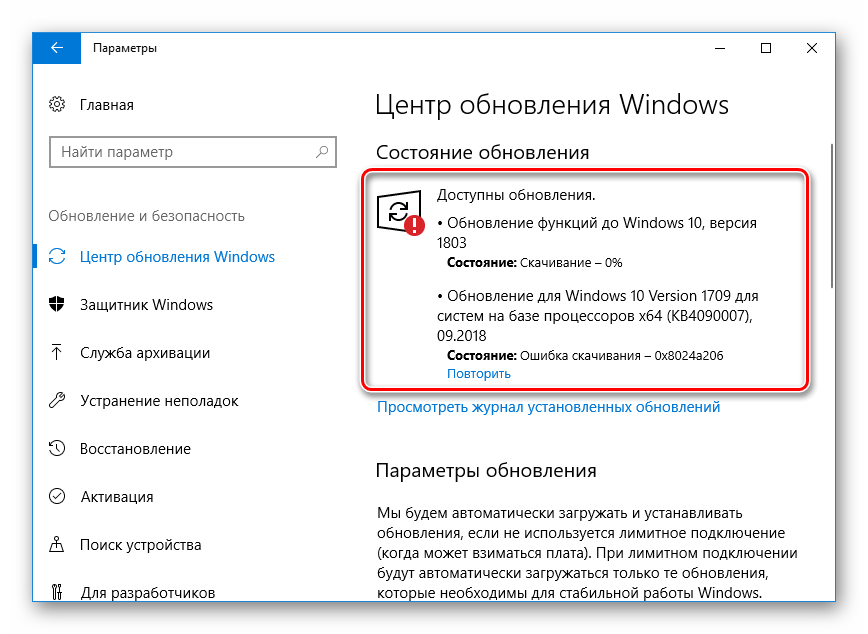
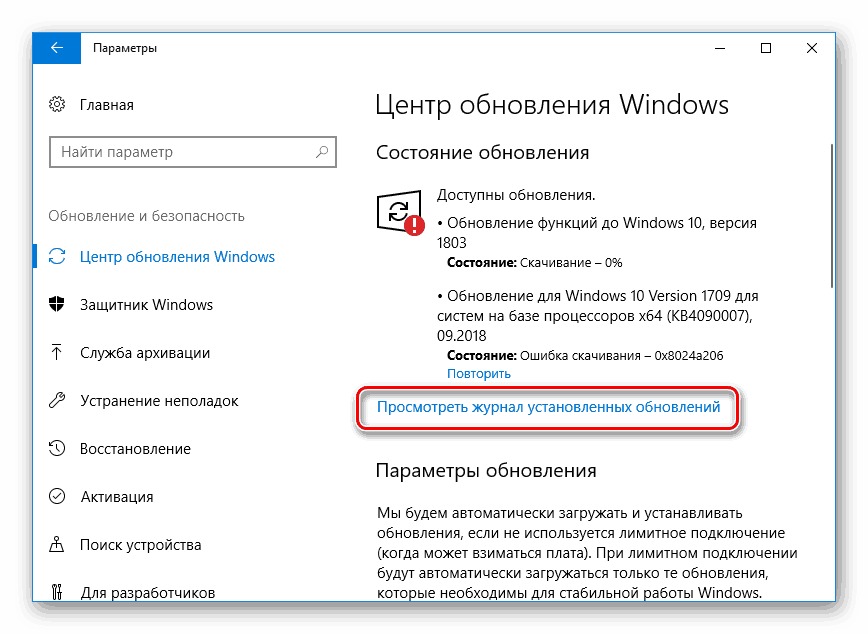
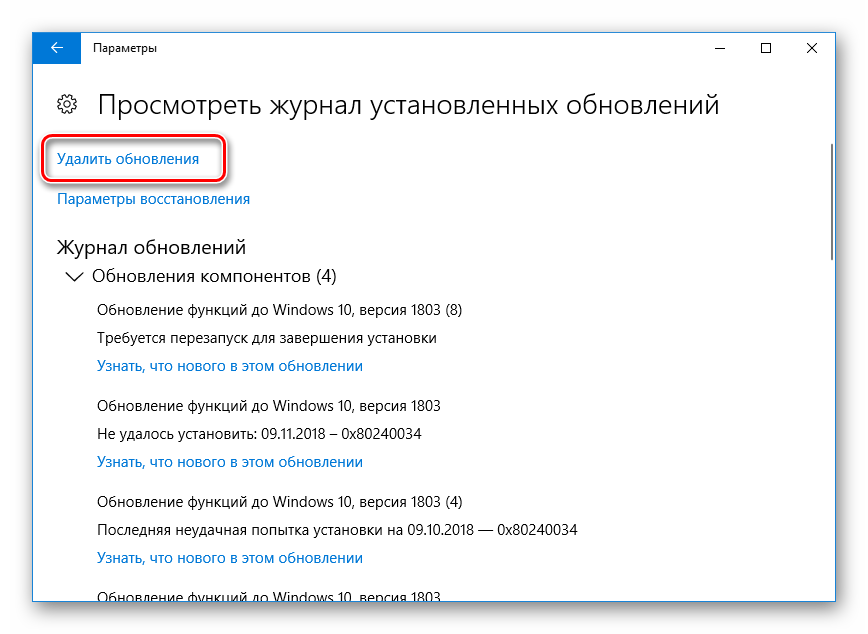
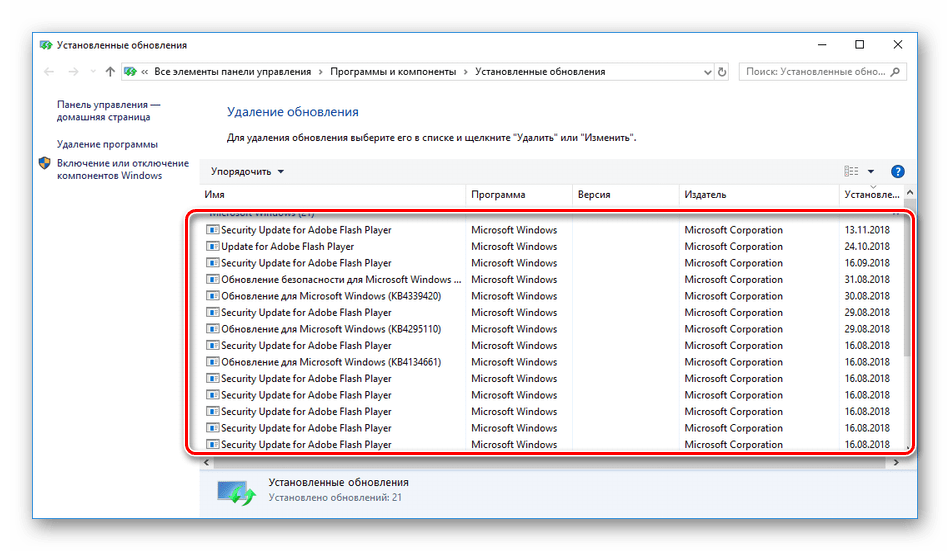
Додатни материјал на тему ажурирања за Виндовс 10 можете пронаћи на линковима испод.
Погледајте и:
Ажурирајте Виндовс 10 на најновију верзију
Инсталирајте исправке за Виндовс 10 ручно
Решавање проблема са инсталацијом ажурирања у оперативном систему Виндовс 10
6. метод: Ручно поправљање
Ако горе наведене методе нису донеле никакве резултате, можете самостално пронаћи разлог зашто је Екплорер заустављен и покушајте га исправити. Ово се ради на следећи начин:
- Преко "Старт" менија, идите на "Сеттингс" .
- Овде у траци за претрагу пронађите апликацију "Администрација" и покрените је.
- Отворите прегледач догађаја .
- Кроз директоријум Виндовс Логс, проширите категорију Систем и видећете табелу са свим догађајима. Отворите онај који садржи информације о заустављању Екплорера и пронађите опис програма или акције која је довела до заустављања.
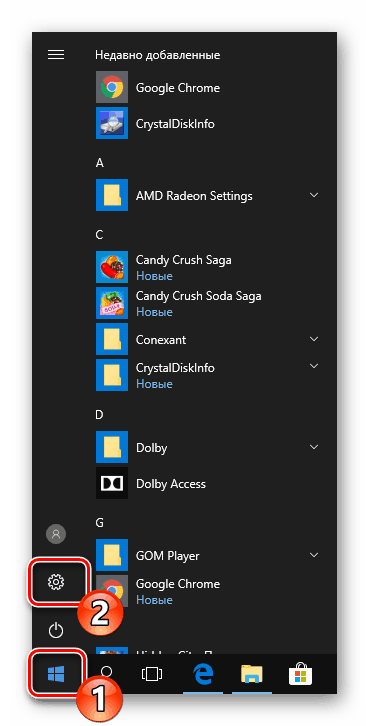
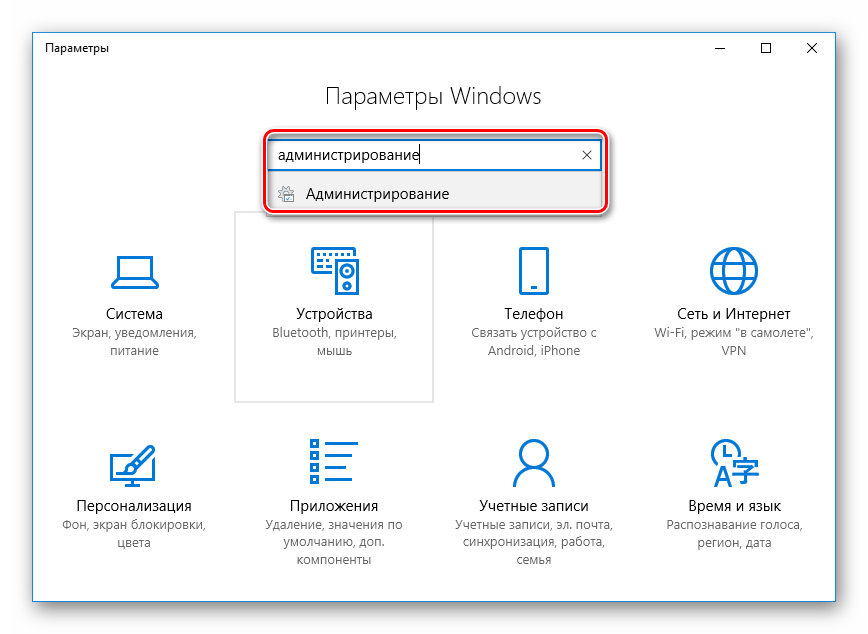
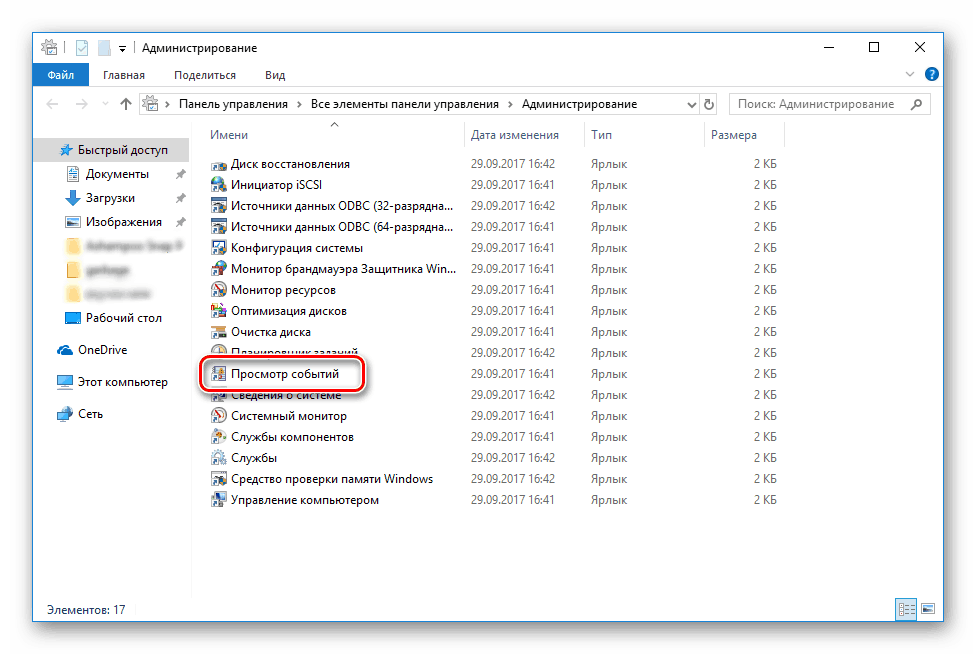
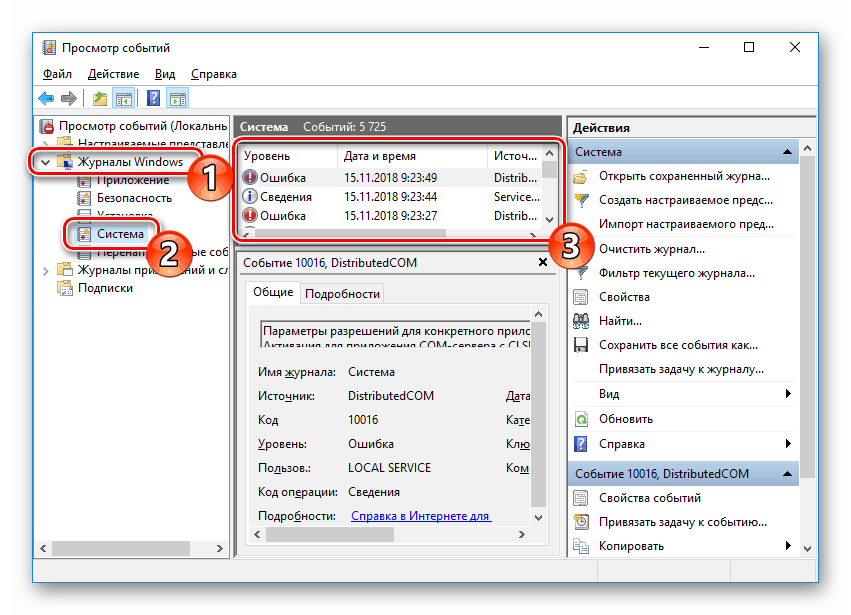
Ако је узрок неупотребљивости софтвер треће стране, најбоља опција би била да се уклони било којим прикладним методом.
Изнад, упознали сте се са шест опција за исправљање грешака у раду апликације система Екплорер. Ако имате питања о овој теми, слободно их питајте у коментарима.